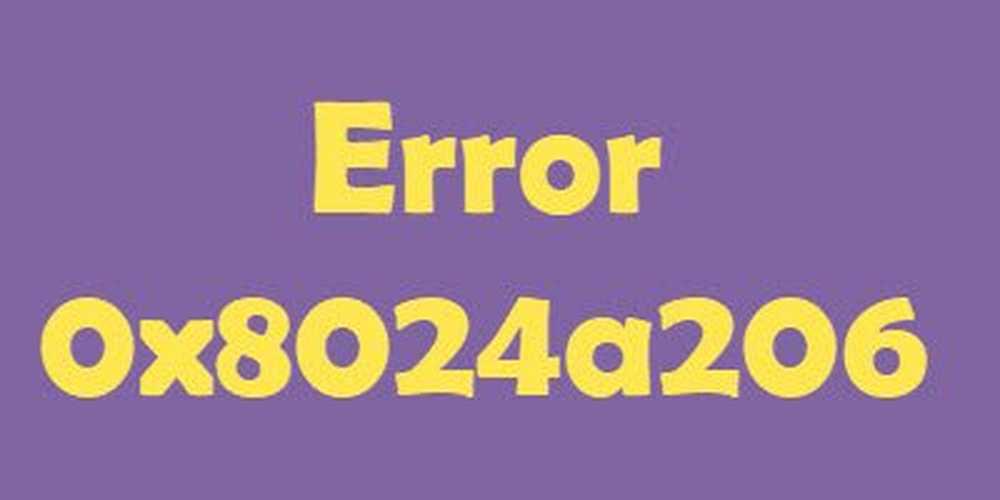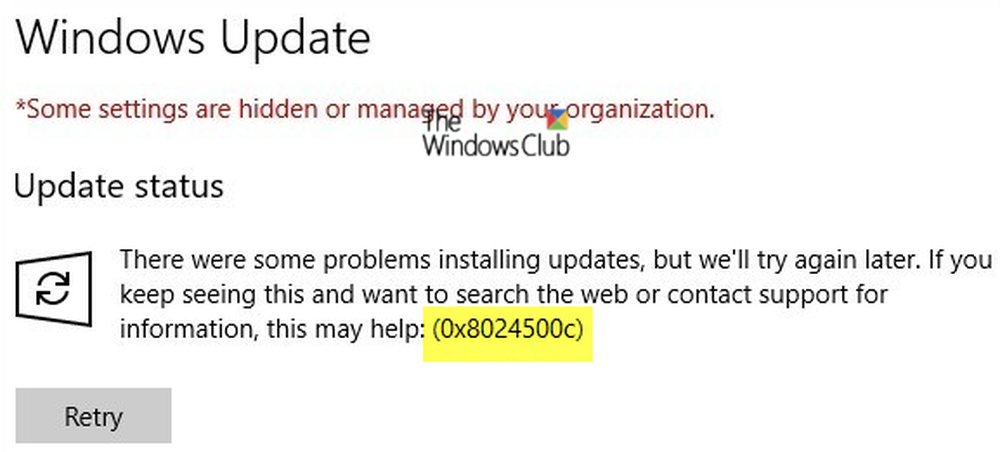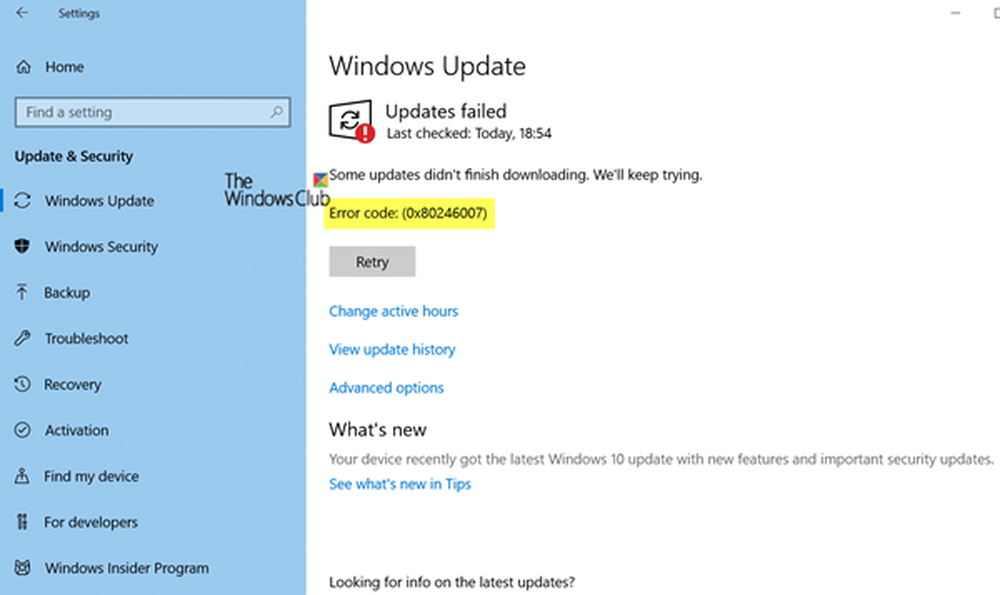Beheben Sie den Fehler 0x80246007 während der Installation der OneNote-App
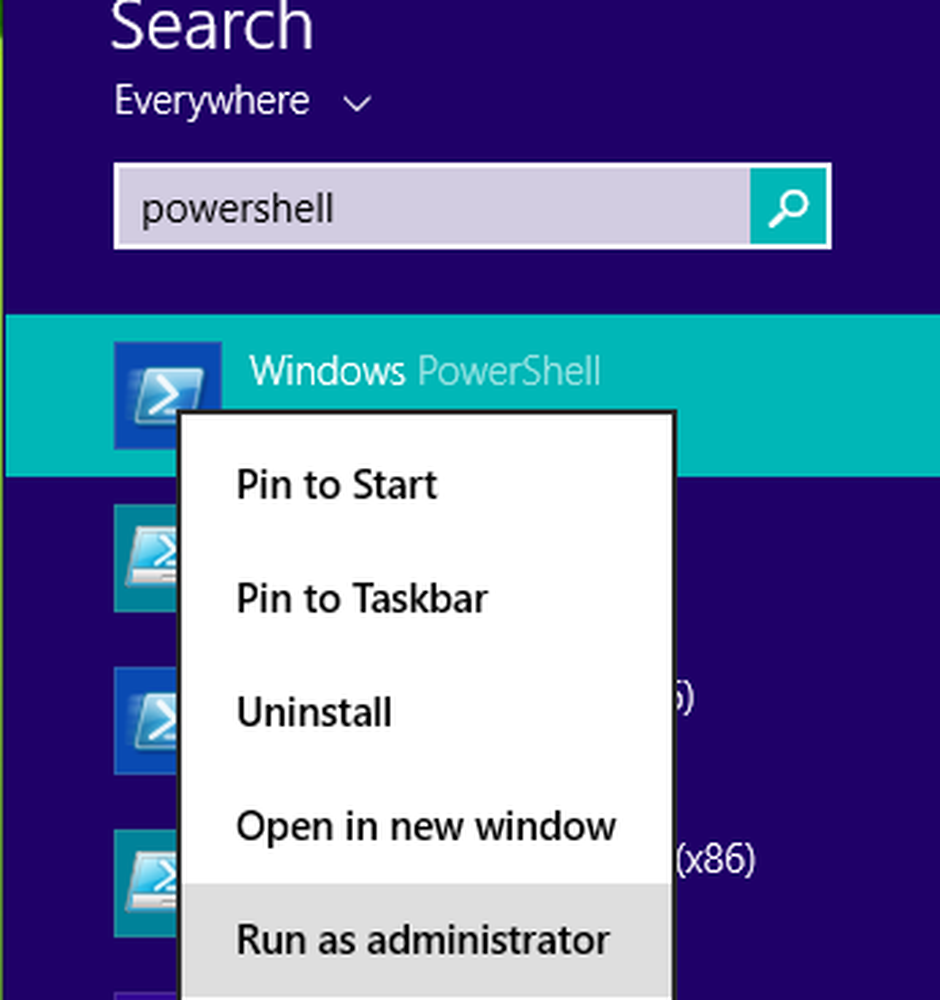
Wir alle wissen das Eine Note ist eine praktische App, mit der wir unterwegs Notizen erstellen können. Im Windows 8.1 oder später wird die App mit dem Betriebssystem vorinstalliert. Wenn Sie die App jedoch noch nicht vorinstalliert erhalten haben oder diese App versehentlich deinstalliert haben, können Sie sie von der App erhalten Windows Store. Wir haben bereits Fixes für einige häufig auftretende Fehlercodes wie 0 × 80070005, 0 × 80240437, 0x8024001e, 0x8024600e, 0x80073cf9, 0x80244018 freigegebenwährend der Installation von Apps aus Windows Store. Wir sind kürzlich auf den folgenden Fehlercode gestoßen, der bei der Installation etwas anders ist Eine Note:
Diese App wurde nicht installiert. Es ist etwas passiert und diese App konnte nicht installiert werden. Bitte versuche es erneut. Fehlercode: 0x80246007
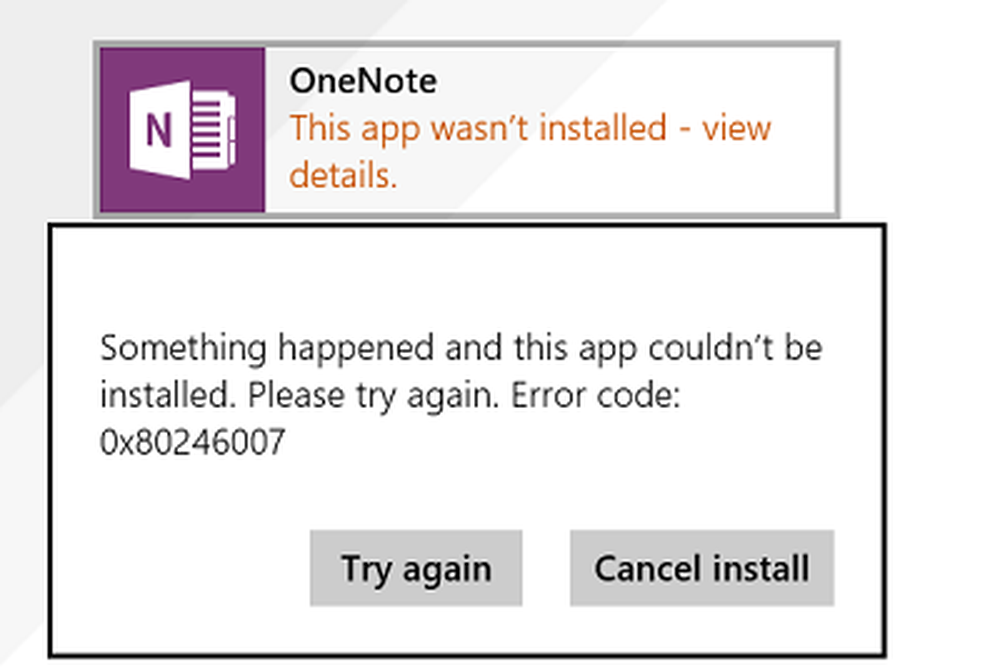
Fehler 0x80246007 während der Installation von OneNote
1. Drücken Sie Windows-Taste + Q, Art Power Shell und abholen Windows PowerShell aus den Ergebnissen. Klicken Sie mit der rechten Maustaste auf den Ergebniseintrag und wählen Sie Führen Sie als Administrator aus.
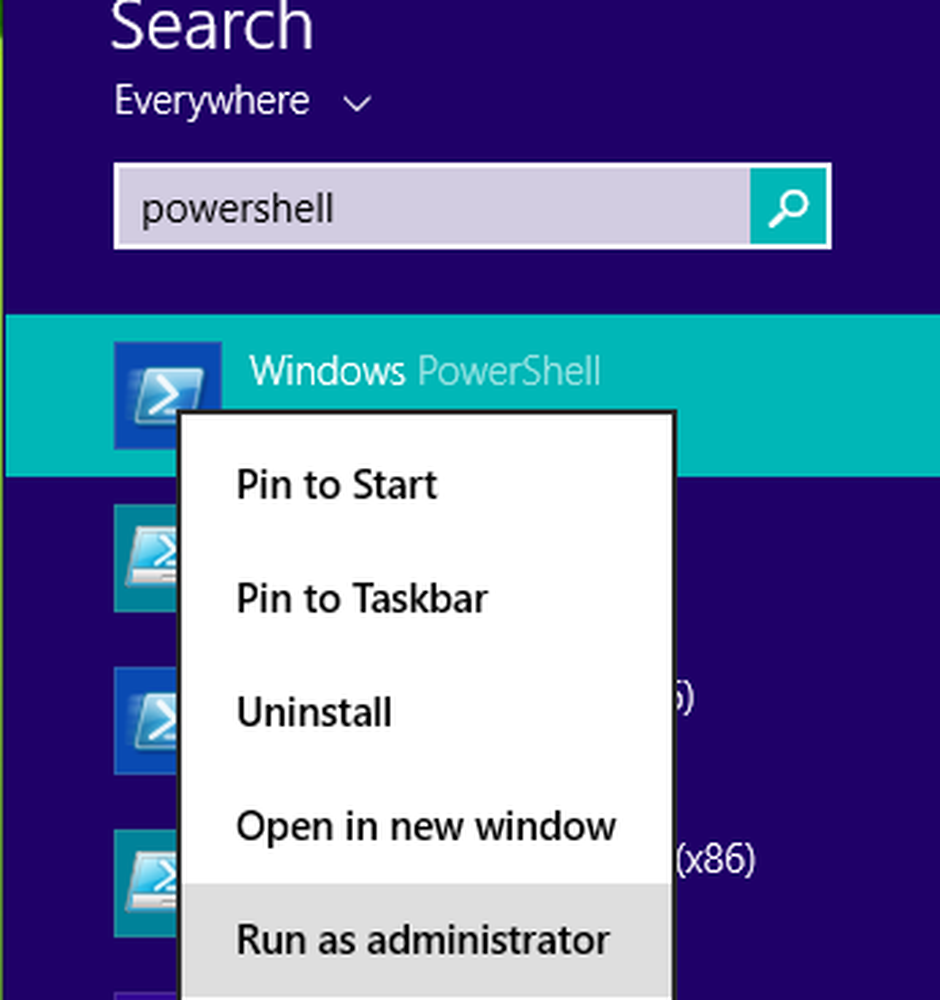
2. In dem Administrator: Windows PowerShell Geben Sie folgenden Befehl ein und drücken Sie Eingeben Schlüssel:
get-appxpackage * microsoft.office.onenote * | remove-appxpackage
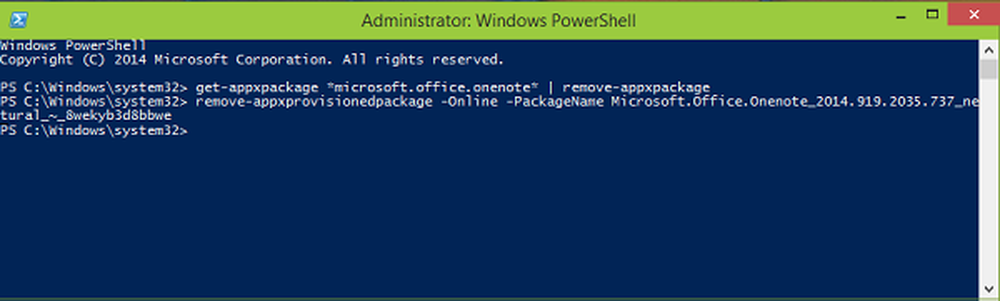
3. Als nächstes geben Sie diesen Befehl in das gleiche Fenster ein und drücken Sie Eingeben:
remove-appxprovisionedpackage -Online -Paketname Microsoft.Office.OneNote_2014.919.2035.737_neutral_ ~ _8wekyb3d8bbwe
4. Schließlich können Sie die Verwaltung beenden Windows PowerShell und starten Sie Ihr System neu. Gehe zu Windows Store und Sie sollten jetzt installieren können Eine Note ohne einen Fehler zu sehen.
Hoffe das hilft!